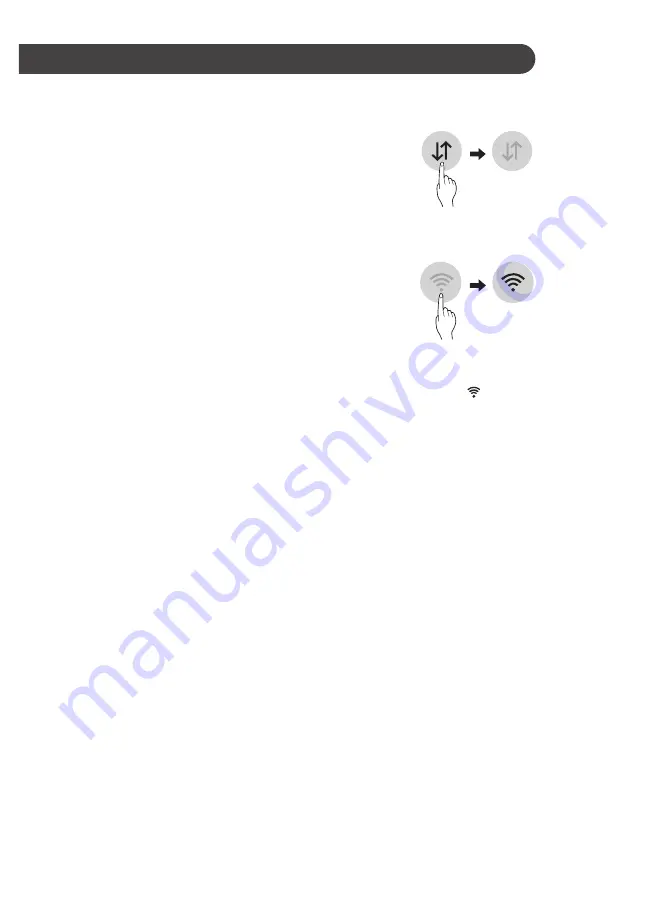
23
PL
FUNKCJE SMART
Aplikacja LG ThinQ
Funkcja ta jest dostępna tylko w modelach
obsługujących sieć Wi-Fi.
Aplikacja
LG ThinQ
umożliwia komunikację z
urządzeniem za pomocą smartfona.
Funkcje aplikacji LG ThinQ
Komunikacja z urządzeniem za pomocą smartfonu
oraz wygodnych i zaawansowanych funkcji.
Smart Diagnosis
•
Jeśli podczas korzystania z urządzenia wystąpi
problem, funkcja Smart Diagnosis pomoże w
jego zidentyfikowaniu.
Ustawienia
•
T
a funkcja służy do ustawiania różnych opcji w
urządzeniu i aplikacji.
UWAGA
•
W przypadku zmiany routera Wi-Fi,
dostawcy Internetu lub hasła należy usunąć
zarejestrowane urządzenie z aplikacji
LG ThinQ
i zarejestrować je ponownie.
•
Aplikacja może być modyfikowana w
celu poprawy wydajności urządzenia bez
uprzedniego powiadomienia.
•
Funkcje mogą się różnić w zależności od
modelu.
Przed skorzystaniem z aplikacji
LG ThinQ
1
Sprawdzić odległość między urządzeniem a
routerem bezprzewodowym (siecią Wi-Fi).
•
Jeżeli odległość między urządzeniem a
routerem bezprzewodowym jest zbyt duża,
siła sygnału będzie słabsza. Rejestracja
może trwać dłużej lub instalacja może się
nie powieść.
2
Wyłączyć ustawienie
Dane mobilne
lub
Dane
sieci komórkowej
na smartfonie.
3
Połączyć smartfon z routerem
bezprzewodowym.
UWAGA
•
Aby zweryfikować połączenie z siecią Wi-Fi,
sprawdzić, czy ikona
na panelu sterowania
jest podświetlona.
•
Urządzenie obsługuje wyłącznie sieci Wi-Fi 2,4
GHz.
Aby sprawdzić częstotliwość sieci Wi-Fi,
należy skontaktować się z dostawcą Internetu
lub zajrzeć do instrukcji obsługi routera.
•
LG ThinQ
nie ponosi odpowiedzialności za
jakiekolwiek problemy z połączeniem sieciowym,
usterki, awarie lub błędy spowodowane przez
nieprawidłowe połączenie sieciowe.
•
Jeśli urządzenie nie może nawiązać połączenia
sieciowego Wi-Fi, może znajdować się w zbyt dużej
odległości od routera.
Aby poprawić siłę sygnału
Wi-Fi, należy zakupić wzmacniacz sygnału Wi-Fi.
•
Inne urządzenia w sieci domowej mogą
przerwać połączenie z siecią Wi-Fi lub
powodować jego zakłócenia.
•
W zależności od dostawcy usług internetowych
połączenie
sieciowe
może
nie
działać
prawidłowo.
•
Inne urządzenia połączone z siecią
bezprzewodową mogą obniżać jej szybkość.
•
Nie można zarejestrować urządzenia z
powodu problemów z transmisją sygnału
bezprzewodowego. Odłączyć urządzenie i
odczekać około minuty przed ponowną próbą.
•
Jeżeli w routerze bezprzewodowym jest
włączona zapora sieciowa, wyłączyć zaporę lub
dodać do niej wyjątek.
•
Nazwa sieci bezprzewodowej (SSID) może
zawierać litery alfabetu języka angielskiego
oraz cyfry. (Nie należy stosować znaków
specjalnych).
Summary of Contents for GBB72PZVCN
Page 33: ...Memo ...
Page 66: ...Бележка ...
Page 99: ...Poznámky ...
Page 132: ...Notat ...
Page 165: ...Anmerkung ...
Page 199: ...Υπόμνημα ...
Page 232: ...Notas ...
Page 265: ...Memo ...
Page 298: ...Muistiinpanoja ...
Page 331: ...Note ...
Page 364: ...Bilješka ...
Page 397: ...Megjegyzés ...
Page 430: ...Promemoria ...
Page 463: ...Atmintinė ...
Page 496: ...Atgādinājums ...
Page 529: ...Белешки ...
Page 562: ...Memo ...
Page 595: ...Notater ...
Page 628: ...Notatka ...
Page 661: ...Circular ...
Page 694: ...Memo ...
Page 727: ...Poznámky ...
Page 760: ...Obvestilo ...
Page 793: ...Shënime ...
Page 826: ...Beleške ...
Page 859: ...Anteckningar ...
Page 860: ...Anteckningar ...
Page 861: ......
















































